Vendar ima uporabnik včasih pomisleke, povezane z zasebnostjo, in morda želi počistiti začasni pomnilnik, tako da nihče nima dostopa do predpomnjenih podatkov. Pogosto vprašanje, ki se poraja v mislih mnogih uporabnikov, je, ali čiščenje predpomnilnika v brskalniku Google Chrome pomeni tudi brisanje gesel. Ta članek bo poskušal najti odgovor na to vprašanje, poleg tega pa ponuja tudi metodo za čiščenje predpomnilnika v brskalniku Google Chrome.
Metoda za čiščenje predpomnilnika v brskalniku Google Chrome
Če želite počistiti predpomnilnik v brskalniku Google Chrome, izvedite naslednje korake:
Zaženite Google Chrome in na njegovi domači strani kliknite ikono s tremi pikami v zgornjem desnem kotu okna, da odprete kaskadni meni, kot je poudarjeno na spodnji sliki:

Zdaj v tem meniju kliknite možnost »Nastavitve«, da odprete Google Chrome Nastavitve strani, kot je označeno na naslednji sliki:
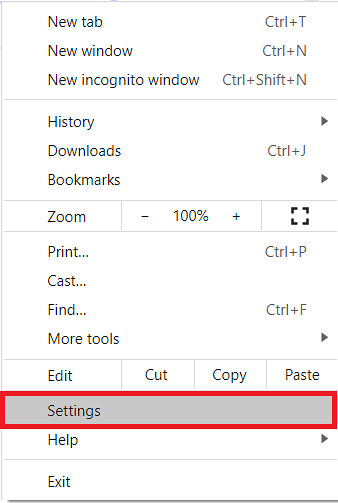
Na Nastavitve strani kliknite jeziček »Zasebnost in varnost«, kot je poudarjeno na spodnji sliki:
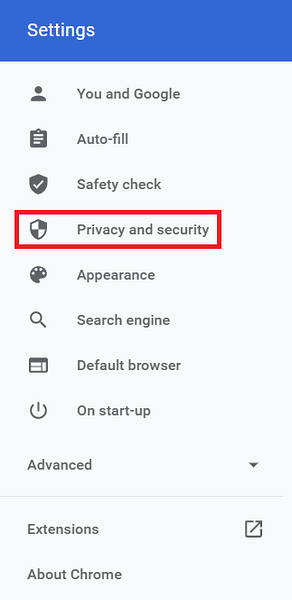
V Zasebnost in varnost kliknite spustni seznam poleg polja »Počisti podatke brskanja«, da ga razširite, kot je poudarjeno na naslednji sliki:
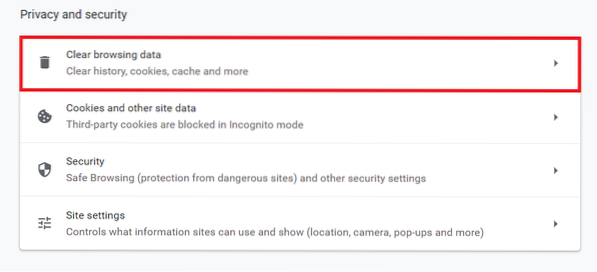
Ko ga kliknete, se Izbriši podatke brskanja na zaslonu se prikaže okno. V tem oknu preklopite na zavihek »Napredno«, kot je poudarjeno na spodnji sliki:
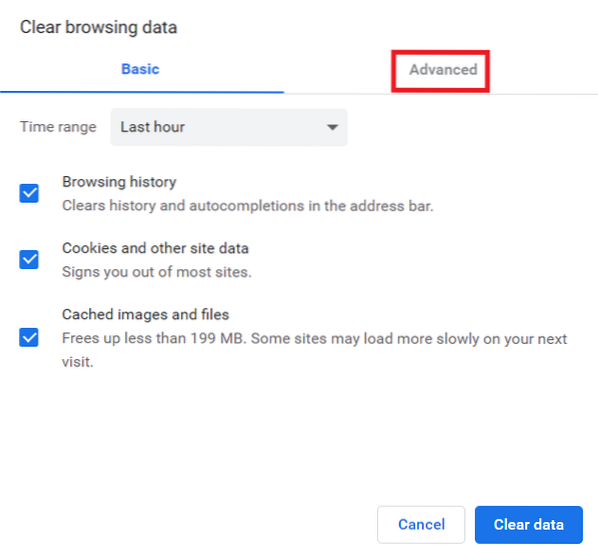
Na tem zavihku izberite »Časovno obdobje«, za katerega želite počistiti predpomnilnik. Tu lahko nadzirate tudi vse podatke, ki jih želite izbrisati. To preprosto storite tako, da potrdite polja pred polji, ki jih želite počistiti, kot je prikazano na naslednji sliki:
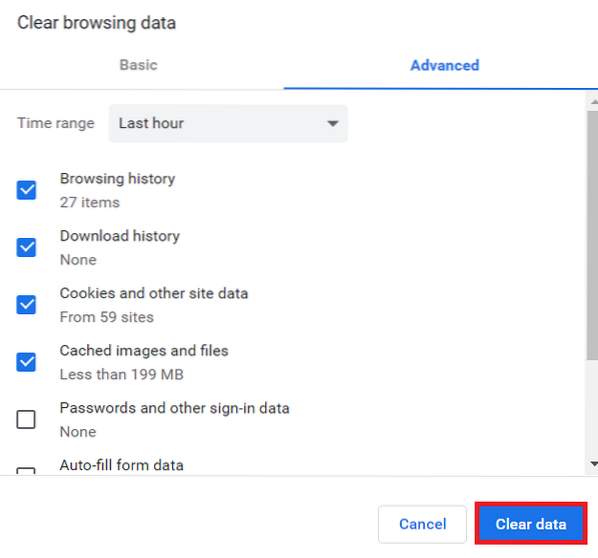
Na koncu kliknite gumb »Počisti podatke«, kot je poudarjeno na zgornji sliki.
Ali se gesla izbrišejo iz brskalnika Google Chrome, ko počistite predpomnilnik?
Odgovor na to vprašanje je "Da" in "Ne."
Odgovor je "Da", ker se gesla izbrišejo skupaj s predpomnilnikom, ko ob brisanju predpomnilnika potrdite polje pred izbiro "Gesla in drugi podatki za prijavo", kot je razvidno iz zgornje slike.
Odgovor je "Ne" in gesla se ne izbrišejo skupaj s predpomnilnikom, če nadaljujete s čiščenjem predpomnilnika, ne da bi potrdil polje pred poljem "Gesla in drugi prijavni podatki".
Zato, da preprečite brisanje gesla po čiščenju predpomnilnika, preprosto ne potrdite polja pred poljem »Gesla in drugi podatki za prijavo«.
Zaključek
Ta članek odgovarja na vprašanje, kaj se zgodi z vašimi gesli, ko počistite predpomnilnik v brskalniku Google Chrome. Članek odpravlja to dvoumnost in zelo preprosto razlaga, kako počistiti predpomnilnik v brskalniku Google Chrome.
 Phenquestions
Phenquestions


